Top 2 Möglichkeiten zum Drucken vom iPad mit / ohne AirPrint
"Ich muss einige Fotos von meinem iPad drucken, weiß jemand wie man vom iPad druckt zu drahtlosen Druckern? Ich habe iPad Mini 2, HP Drucker "
Immer mehr Menschen entscheiden sich für das iPad statt für dastraditioneller Computer, der sich durch seine Portabilität und Leistung auszeichnet. Das Wechseln von einem Desktop auf ein Mobiltelefon kann jedoch zu Problemen führen. Das Drucken von Dateien vom iPad aus ist eine davon. AirPrint ist die integrierte Funktion für iPad-Benutzer zum Drucken von Dateien. Wenn Sie jedoch keine von AirPrint unterstützten Drucker haben oder AirPrint nicht funktioniert, ist dies ein wenig frustrierend. Mit UltData (iPad Data Recovery), einem einfachen iPad-Datenverwaltungstool können Sie PDFs, Fotos, E-Mails, Gutscheine, iBooks und andere Dokumente vom iPad aus drucken, ohne AirPrint zu verwenden.
- Teil 1: So drucken Sie Dokumente mit AirPrint vom iPad auf den Drucker
- Teil 2: So drucken Sie vom iPad ohne AirPrint-Drucker
Teil 1: So drucken Sie Dokumente mit AirPrint vom iPad auf den Drucker
AirPrint war mit iOS 4.2 verfügbar und ist jetzt voll kompatibel mit iPad mit iOS 10.3 / 10.2 / 10/9. Sie können vom iPad direkt auf HP / Epson / Cannon / Brother-Druckern drucken.
- Öffnen Sie die zu druckende Datei und klicken Sie in der App auf "Freigeben".
- Jetzt sehen Sie die Option "Drucken" auf der Registerkarte.
- Wählen Sie den Drucker und legen Sie die Anzahl der Kopien fest. Klicken Sie auf "Drucken", um die Datei schnell zu drucken.



Einige Benutzer haben sich darüber beschwert, dass AirPrint nach dem iOS 10-Update keine Drucker mehr druckt oder findet. Versuchen Sie, die folgenden Tipps zu verwenden, um diesen Fehler zu beheben:
- Stellen Sie sicher, dass Ihr Drucker ein AirPrint-fähiger Drucker ist und dasselbe WLAN wie Ihr iPad verwendet.
- Überprüfen Sie den Flugzeugmodus und vergewissern Sie sich, dass er ausgeschaltet ist
- Schalten Sie das iPad und den Drucker aus und wieder ein
- Schalten Sie Ihren Router und Ihr Modem aus, warten Sie 30 Sekunden und schalten Sie ihn wieder ein
- Stellen Sie sicher, dass auf Ihrem iPad die neueste Version von iOS ausgeführt wird und auf Ihrem Drucker die neueste Firmware-Version installiert ist.
- Ändern Sie die IPP-Einstellung (Internet Printing Protocols) von "Aus" in "Ein", um den Drucker über AirPrint auffindbar zu machen.
Teil 2: So drucken Sie vom iPad ohne AirPrint-Drucker
Wenn Ihr AirPrint nach der Prüfung immer noch nicht funktioniert, müssen Sie möglicherweise die AirPrint-Alternative UltData ausprobieren, um ohne AirPrint vom iPad auf freigegebenen Netzwerkdruckern unter Windows oder Mac kostenlos zu drucken.
- Laden Sie UltData auf Ihren Computer herunter, führen Sie das Programm aus und verbinden Sie das iPad mit dem Computer. Wählen Sie den zu druckenden Dateityp aus und klicken Sie auf "Scan starten", um die Daten auf Ihrem Gerät zu scannen.
- Nun werden alle Dateien angezeigt. Wählen Sie die gewünschte aus und klicken Sie auf das Symbol "Pinter" in der oberen rechten Ecke.
- Klicken Sie auf "Drucken", um den Druckernamen, den Druckbereich und die Kopienanzahl auszuwählen, und klicken Sie dann auf "OK", um das Bild zu drucken. Sie können vor dem Drucken eine Vorschau der Datei anzeigen.

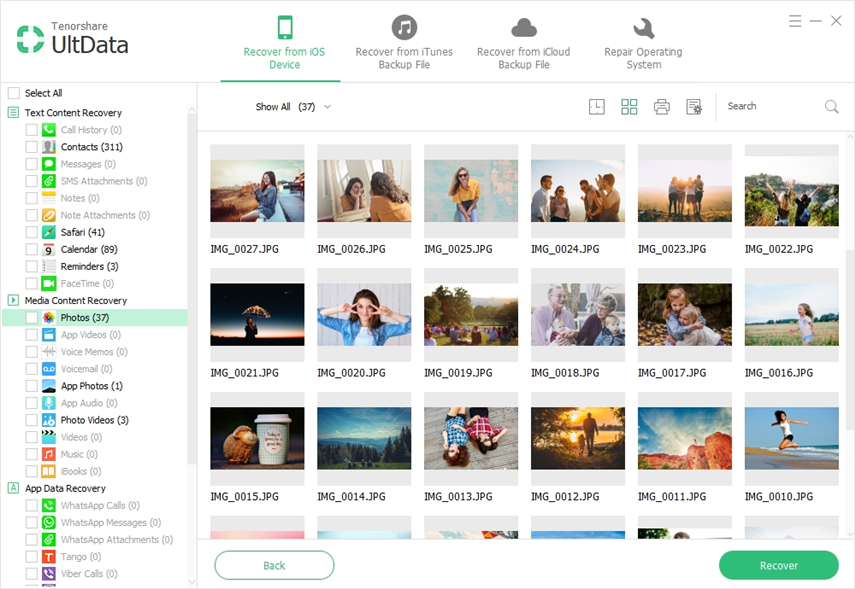

Mit Abstand wissen Sie, wie man vom iPad auf das iPad drucktdrahtlose Drucker deutlich. Wenn Sie leider Dateien vom iPad verloren haben, ist UltData in der Lage, die Dateien wiederherzustellen und innerhalb von Sekunden für Sie auszudrucken. Alle weiteren Fragen zur Software oder zu diesem Beitrag sind herzlich willkommen!









